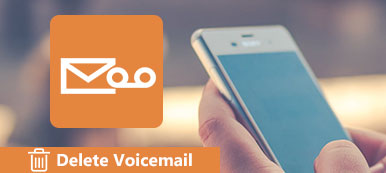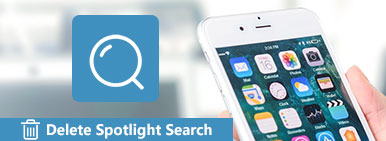Podcastien poistaminen iPhonesta saada lisää tilaa? Podcast-jaksot vievät suuren osan iPhonesta, erityisesti videopodcastien osalta. Kun poistat Podcastit yksinkertaisesti sovelluksesta, voit myös poistaa joitakin tärkeitä.
Onko tiedostojen varmuuskopiointiin yksinkertainen ratkaisu ennen tiedostojen poistamista? Jos haluat poistaa Podcastit iPhonesta ilman raitaa, mitä pitäisi tehdä?
Tässä artikkelissa esitetään 3in älykkäitä ja usein käytettyjä menetelmiä, joilla poistetaan ei-toivotut Podcastit iPhonessa. Riippumatta siitä, miksi haluat poistaa Podcastit, voit löytää sopivan ratkaisun.

- Osa 1: Podcastien poistaminen iPhonesta suoraan
- Osa 2: iPhonen Podcastien varmuuskopiointi ja poistaminen
- Osa 3: Podcastien poistaminen iPhonesta ilman raitaa
Osa 1. Podcastien poistaminen iPhonesta suoraan
Jos löydät vain joitakin merkityksettömiä ja vanhoja Podcasteja, voit yksinkertaisesti poistaa ne iPhonesta. Ratkaisun osalta voit poistaa iPhonen Podcastit yksitellen. Jos sinulla on suuri määrä Podcasteja iPhonessa, voit tehdä muita ratkaisuja.
Vaihe 1. Käynnistä Podcasts-sovellus iPhonessa/iPadissa/iPodissa. Napauta "luettelo"-painiketta muuttaaksesi Podcast-aseman näkymää kohdassa "Omat podcastit", jonka voit valita poistettavat podcastit.
Vaihe 2. Kun olet löytänyt sarjan Podcastit, jotka haluat poistaa iPhonesta, voit pyyhkiä vaakasuunnassa podcastien otsikon yli, josta löydät punaisen poiston.
Vaihe 3. Napauta "Poista" -vaihtoehtoa, jos haluat poistaa yksittäisen Podcast-jakson. Jos poistat tiedostot vahingossa, voit silti saada ne takaisin lataamalla tiedostot uudelleen.

Kun haluat poistaa useita Podcastien jaksoja iPhonessa, voit tehdä jaksot, jotka haluat poistaa episodiluettelosta. Napauta Poista-painiketta poistaaksesi kaikki ne iPhonesta.
Osa 2. Podcastien varmuuskopiointi ja poistaminen iPhonesta
Suurimman osan ajasta et voi vahvistaa, onko tärkeitä Podcasteja, jos sinun täytyy poistaa Podcastit iPhonesta vapauttamaan enemmän tilaa. Mitä tulee tapaukseen, MobieTrans pystyy varmuuskopioimaan ja siirtämään enemmän kuin 21-tietoja iPhonelle / iPadille / iPodille. Lisäksi voit siirtää iPhonen Podcastien jaksot, poistaa tiedostot ja hallita niitä helposti.
- 1. Siirrä iPhonen Podcast-jaksot tietokoneeseen tai muihin iOS-laitteisiin.
- 2. Esikatsele ja poista valitut Podcast-jaksot iPhonessa.
- 3. Tuo Podcastit-tiedostot ja soittolistat iPhonesta iTunes-kirjastoon suoraan.
- 4. Muokkaa Podcastien jaksoja, kuten poistamista, uudelleen nimeämistä, soittolistan luomista ja muuta.
Vaihe 1. Lataa ja asenna MobieTrans
Vain ladata ja asentaa tämän tehokkaan iPhone Podcastin siirron uusimman version. Liitä sitten iPhone tietokoneeseen USB-kaapelilla. Kun olet käynnistänyt ohjelman, se pystyy tunnistamaan kaikki iPhonen Podcast-jaksot.
Jos olet ladannut podcastit iTunesiin iPhonesta, löydät myös Podcastit tämän ohjelmiston avulla.

Vaihe 2. Poista Podcastien jaksot iPhonessa
Valitse vasemmanpuoleisesta valikosta ”Music” -vaihtoehto, ja voit helposti löytää ”Podcastit” -vaihtoehdon. Valitse ja tarkista ei-toivotut podcastit, voit napsauttaa Poista-painiketta poistaaksesi Podcastit iPhonessa.

Huomautus: Löydät tiedostojen koon, ajan ja julkaisutiedot. Kun haluat poistaa Podcastien jaksot iPhonesta, jossa on tietty koko, voit helposti hallita podcasteja ohjelman sisällä. Lisäksi voit lisätä tiedostoja myös soittolistaan tai lisätä joitakin kommentteja videopodcasteihin.
Vaihe 3. Siirrä Podcastit iPhonesta tietokoneeseen
Tietenkin, jos sinulla ei ole aikaa tarkistaa kaikkia tiedostoja, voit kopioida ensin kaikki podcastit iPhonesta. Napsauta "Tuo/Vie" -vaihtoehtoa viedäksesi kaikki iPhone -podcast -jaksot tietokoneeseen. Sitten voit poistaa kaikki podcastit iPhonesta. Täällä voit myös haluta tietää kuinka siirtää Apple Music iPhonesta iPhoneen.

Osa 3. Podcastien poistaminen iPhonesta ilman raitaa
Mitä pitäisi tehdä, jos haluat poistaa Podcastien jaksot iPhonesta ilman raitaa? iPhone Eraser pystyy poistamaan kaikki iPhonen Podcastit sekä muut sisällöt pysyvästi ja perusteellisesti. Siinä on erilaiset poistotasot, jotka suojaavat yksityisiä tietojasi vuotamasta.
- Poista kaikki Podcastit ja muut iPhonen tiedostot turvallisesti ja perusteellisesti.
- Suojaa yksityiset tiedot ja suojaa henkilökohtaisia tietojasi.
- Tyhjennä Podcastit-jaksot täydellisesti virustorjuntaohjelmalla.
- Tue iPhone 15/15 Pron ja muiden uusinta versiota iOS 17:llä.
Vaihe 1: Liitä iPhone iPhone Eraseriin
Lataa ja asenna iPhone Eraser. Kun olet asentanut ohjelman, voit käynnistää sen tietokoneellasi. Liitä iPhone tietokoneeseen alkuperäisen USB-kaapelin avulla; ohjelma pystyy tunnistamaan iPhonen automaattisesti.

Vihje: Jos ohjelma ei pysty tunnistamaan iPhoneasi, voit käyttää toista USB-kaapelia ja varmista, että iPhone ei ole palautus- tai DFU-tilassa. Sinun on myös asennettava iTunesin uusin versio.
Vaihe 2: Valitse poistotaso
Jotta podcastit voidaan poistaa kokonaan iPhonesta ilman mitään raitaa, voit valita korkean tason eri aikojen kirjoittamista varten, jos haluat poistaa sisällön ja asetukset haluamallasi tavalla. Korkean tason turvallisuusstandardi perustuu USDoD 5220.22-M: ään.

Vaihe 3: Poista kaikki iPhonen Podcast-jaksot
Tämän jälkeen voit napsauttaa Käynnistä-painiketta poistaaksesi kaikki podcastit ja muut sisällöt. Kun olet suorittanut koko prosessin, voit poistaa kaiken iPhonesta, mukaan lukien kaikki iPhonen sisällöt ja asetukset. Se kääntää iPhonen uuteen iPhoneen.

Eri menetelmien vertailu
| Menetelmät | Lisätiedot |
|---|---|
| Poista Podcastit iPhonessa | Sopivat skenaariot Podcastien poistamiseksi iPhonesta |
| Podcastit App | Esikatsele ja poista joitakin Podcastien jaksoja iPhonesta suoraan. |
| Apeaksoft iPhone Transfer | 1. Esikatsele, muokkaa, muunna, siirrä, hallitse ja poista iPhonen Podcasteja tietokoneella. 2. Tarkista Podcastien koot, tiedot ja julkaisutiedot, jotka voit poistaa halutut tiedostot helposti. 3. Hallitse iPhonen tietokoneen Podcasteja, voit myös siirtää tietokoneeseen tai muihin iOS-laitteisiin. |
| Apeaksoft iPhone Eraser | 1. Pyyhi kaikki Podcast-jaksot, joissa ei ole iPhonen seurannan tietokonetta. 2. Suojaa yksityiset tiedot, kun poistat podcastit. |
Yhteenveto
Riippumatta siitä, haluatko poistaa joitakin podcasteja iPhonessa, poista ei-toivotut tiedostot tai puhdista kaikki podcastit ilman raitaa, voit luottaa artikkelin 3-älykkäisiin ratkaisuihin. Edellä mainitut ratkaisut auttavat poistamaan haluamasi tiedostot ja hallitsemaan tiedostoja helposti. Jos sinulla on kysyttävää Podcastien poistaminen iPhonesta, voit vapaasti ilmoittaa yksityiskohtaisempia tietoja kommenteissa.



 iPhone Data Recovery
iPhone Data Recovery iOS-järjestelmän palauttaminen
iOS-järjestelmän palauttaminen iOS-tietojen varmuuskopiointi ja palautus
iOS-tietojen varmuuskopiointi ja palautus iOS-näytön tallennin
iOS-näytön tallennin MobieTrans
MobieTrans iPhone Transfer
iPhone Transfer iPhone Eraser
iPhone Eraser WhatsApp-siirto
WhatsApp-siirto iOS-lukituksen poistaja
iOS-lukituksen poistaja Ilmainen HEIC-muunnin
Ilmainen HEIC-muunnin iPhonen sijainnin vaihtaja
iPhonen sijainnin vaihtaja Android Data Recovery
Android Data Recovery Rikkoutunut Android Data Extraction
Rikkoutunut Android Data Extraction Android Data Backup & Restore
Android Data Backup & Restore Puhelimen siirto
Puhelimen siirto Data Recovery
Data Recovery Blu-ray-soitin
Blu-ray-soitin Mac Cleaner
Mac Cleaner DVD Creator
DVD Creator PDF Converter Ultimate
PDF Converter Ultimate Windowsin salasanan palautus
Windowsin salasanan palautus Puhelimen peili
Puhelimen peili Video Converter Ultimate
Video Converter Ultimate video Editor
video Editor Screen Recorder
Screen Recorder PPT to Video Converter
PPT to Video Converter Diaesityksen tekijä
Diaesityksen tekijä Vapaa Video Converter
Vapaa Video Converter Vapaa näytön tallennin
Vapaa näytön tallennin Ilmainen HEIC-muunnin
Ilmainen HEIC-muunnin Ilmainen videokompressori
Ilmainen videokompressori Ilmainen PDF-kompressori
Ilmainen PDF-kompressori Ilmainen äänimuunnin
Ilmainen äänimuunnin Ilmainen äänitys
Ilmainen äänitys Vapaa Video Joiner
Vapaa Video Joiner Ilmainen kuvan kompressori
Ilmainen kuvan kompressori Ilmainen taustapyyhekumi
Ilmainen taustapyyhekumi Ilmainen kuvan parannin
Ilmainen kuvan parannin Ilmainen vesileiman poistaja
Ilmainen vesileiman poistaja iPhone-näytön lukitus
iPhone-näytön lukitus Pulmapeli Cube
Pulmapeli Cube